
Er kunnen tijden zijn waarop u een screenshot van een volledige webpagina moet vastleggen, misschien om een recept of een how-to van onze website te delen. Gebruik de ingebouwde functie van Microsoft Edge om full-page screenshots in JPEG-indeling vast te leggen.
Volledige pagina-screenshots die zijn vastgelegd in een JPEG-indeling (in tegenstelling tot PDF) maken het eenvoudig om webpagina's op te slaan en te delen, vooral wanneer u Messaging-platforms zoals Imessage, Facebook Messenger of WhatsApp gebruikt.
Om aan de slag te gaan, open de Microsoft Edge-browser op uw Windows 10 of Mac-computer en ga naar de webpagina die u wilt vastleggen.
Ga na het openen van de pagina helemaal naar de onderkant van de pagina om ervoor te zorgen dat de functie Web Capture alle afbeeldingen in het artikel belast. In onze testen vonden we dat die rand geen afbeeldingen bevat als we niet door de pagina scrollen.
Klik nu op de knop Web Capture van de werkbalk. Als je dit niet ziet, zorg er dan voor dat je de Nieuwste versie van Microsoft Edge .

Kies hier de optie "Volledige pagina".
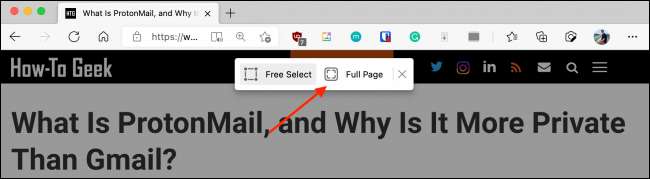
Nu ziet u het webcapture-menu. Hier kunt u scrollen om alles te bekijken wat u in de screenshot hebt vastgelegd (en om ervoor te zorgen dat alle elementen, inclusief afbeeldingen, verschijnen).
Als u de screenshot wilt annoteren of tekenen, klikt u op de knop "Tekenen".
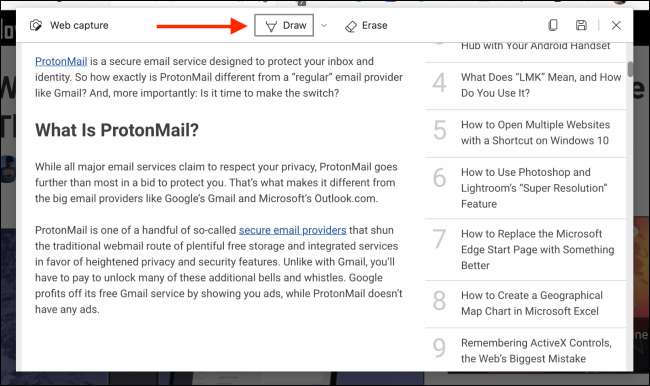
Selecteer de kleur en de dikte van de slag van de vervolgkeuzelijst
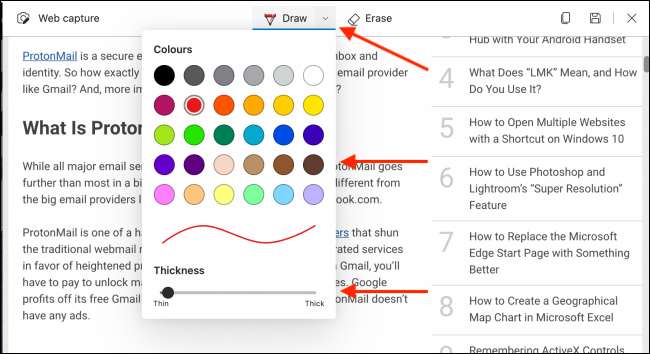
Gebruik vervolgens uw cursor om de screenshot te tekenen. U kunt de optie "Wissen" gebruiken om annotaties te verwijderen.
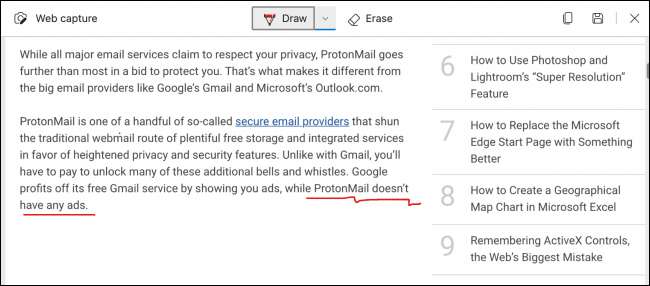
Nadat u klaar bent, klikt u op de knop Opslaan (die eruit ziet als een diskette) van de werkbalk.

Microsoft Edge downloadt de JPEG-afbeelding van de volledige pagina meteen naar de standaard downloadmap op uw computer. U kunt op de knop "Bestand openen" op de knop "Openen openen" van de onderkant van het venster om de screenshot te openen.

Hier ziet u een lange screenshot van het hele artikel in één stromend beeld. In tegenstelling tot een PDF-opname, wordt deze niet verdeeld in pagina's. Als u een webpagina wilt opslaan als pdf, kunt u altijd de Afdrukken naar PDF-functie in Microsoft Edge .
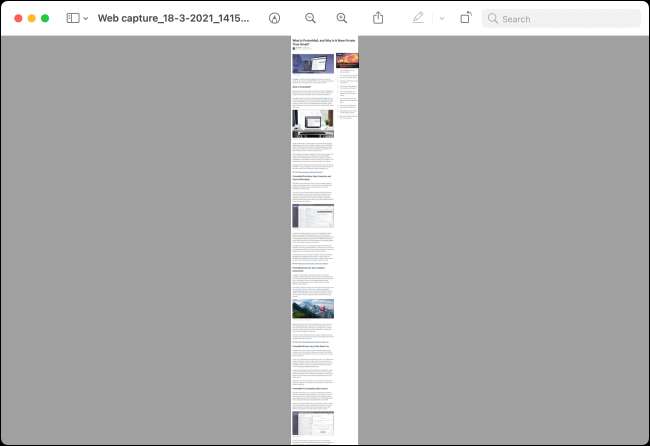
Wilt u websites op uw iPhone of iPad vastleggen? Gebruik gewoon de Ingebouwde Safari-functie !
VERWANT: Hoe een website op te slaan als een PDF op iPhone en iPad







